Cara setting dua buah komputer untuk berbagai keyboard mouse
Aplikasi Input Director dapat menjadi pilihan yang tepat bagi mereka yang menggunakan beberapa komputer dan ingin berbagi hanya satu set keyboard mouse tanpa harus berpindah-pindah, dan bagaimana cara melakukannya?
Komputer harus terhubung dengan jaringan melalui kabel LAN atau konektor jaringan lainnya. Di sini, saya akan menunjukkan cara mengkonfigurasi komputer untuk terhubung melalui kabel LAN untuk berbagi satu set keyboard mouse.

- Hubungkan dua buah komputer dengan kabel LAN. Pada artikel ini saya menggunakan Windows 7, kemudian masuk Control Panel > Network and Internet > Network and Sharing Centre > Change Adapter Setting.
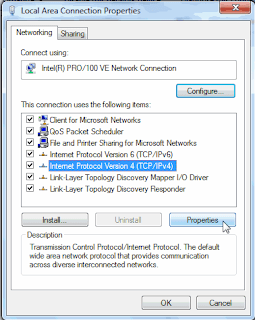
- Sekarang, masukkan secara manual IP Address 192.168.0.1 pada komputer master dan 192.168.0.2 pada komputer slave. kemudian ketikkan 255.255.255.0 untuk subnet mask.
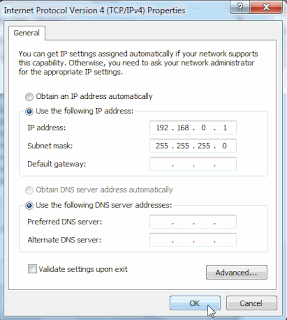
-
- Buka InputDirector kemudian pilih Global Preferences. Kemudian beri tanda centang pada Run Input Director on startup dan Share Clipboard, selanjutnya pada bagian On Start pilih Input Director is enable as a master, beri tanda centang juga pada bagian Clipboard yaitu Share Clipboard dan Exclude default. Selanjutnya pilih Preferred Network Interface yang digunakan untuk menghubungkan ke komputer slave.
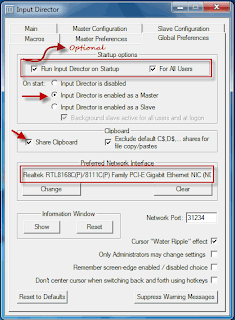
- Selanjutnya pada tab Master configuration klik tombol Add untuk menambahkan Computer name Slave. Untuk Computer name sobat bisa melihat pada My Computer. Setelah sobat mendapatkan Computer name, ketikkan pada bagian Hostname, kemudian klik OK.
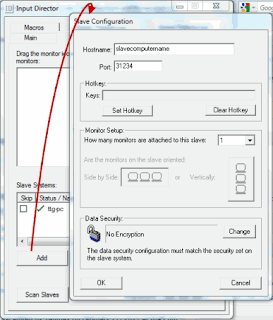
- Pada komputer slave , Pilih tab Global Preferences kemudian setting seperti gambar berikut :
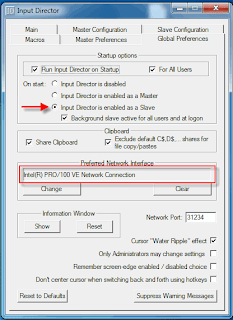
- Pada tab Slave Configuration sobat akan melihat Computer Name dimana bertindak sebagai master dalam daftar Mster hostname. Pilih Allow any computer to take control.
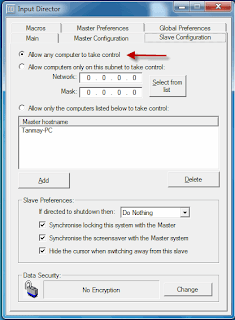 Sumber : http://gustinafetra.blogspot.co.id/
Sumber : http://gustinafetra.blogspot.co.id/

Comments
Post a Comment